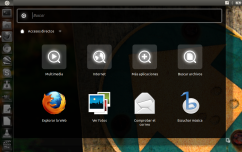Sabemos que el nuevo Dash de Unity tiene la particularidad de que, dependiendo de las dimensiones de la pantalla, se muestra a pantalla completa o no.
Un concepto de diseño que encuentra su lógica en dipositivos de pantalla pequeña; pero en algunas situaciones es posible redimensionarla sin que se afecte nada.
En oportunidad de hablar sobre la posibilidad de quitar ciertos íconos del Launcher, hablamos de DConf-Tools, una herramienta muy útil que nos permite configurar varios aspectos de Unity.
Para modificar el tamaño del Dash vamos a instalar dconf-tools, en caso de que no la tengamos instalada. Para ello necesitaremos habilitar los repositorios desde los Orígenes del Software y luego si tipear en la terminal
sudo apt-get install dconf-tools o bien tipear dconf-tools en el Dash y nos aparecerá como opción a instalar.Una vez instalada la herramienta, presionamos Alt + F2 y tipeamos: dconf-editor y nos dirigimos hasta el Valor que vemos en la imágen: